绝大多数PC用户而言电脑只是一个工具,并不需要懂DIY硬件配置,也不需要会组装。但是如果你想更好的使用电脑,针对个人使用需求购买最优性价比电脑,最好还是要懂一些DIY硬件配置。下面查字典教程网的小编将逐个讲解硬件构成以及电商整机优劣,帮助小白进一步了解DIY硬件,做到真正的装机不求人。

核心硬件解读:CPU
一台DIY主机的性能最主要取决于CPU,但是我们常常听说E3、i3、i5、A8、A10各种繁多的CPU型号,那么怎样做到一看CPU型号就对它大体性能有所了解呢,请看下图:
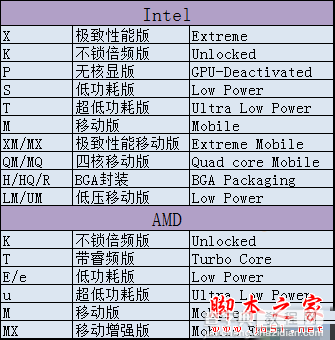
例如IntelCorei56500,首先Intel产品线分为赛扬、奔腾、酷睿等。这是一款酷睿系列产品,大家常听说某某的电脑是i3或i5的,但是同为i3、i5、i7性能可能差距非常大,简单的说,数越大的越强。再看型号数字部分的参数,第一位数表示这是一款第六代酷睿i5处理器。i76700K,后面加了一个字母k,意味着这是一款不锁倍频版,您可以调整CPU倍频获取更高的性能;i75960x后面的字母x代表着这是一款极致性能版,性能超强;i74770T表示这是一款超低功耗版。还有移动版、低压版等笔记本CPU性能稍弱。E3、E5则是服务器CPU,新一代桌面级主板已经不支持服务器CPU,不过E3依然比较受欢迎,你可以把它理解成没有集显的i7,价格却比i7低。
AMD产品可以看FX4300第一位数为4,表示这是一款4核处理器;同理FX8300表示这是一款八核处理器;比较特殊的是FX9开头的仍然也是八核处理器。APU是AMD推出的集显性能较强的产品,目前主流是A10系列。
AMDCPU核心普遍比Intel多,但并不是核心数越多越好,具体CPU性能我们还要看CPU天梯图。
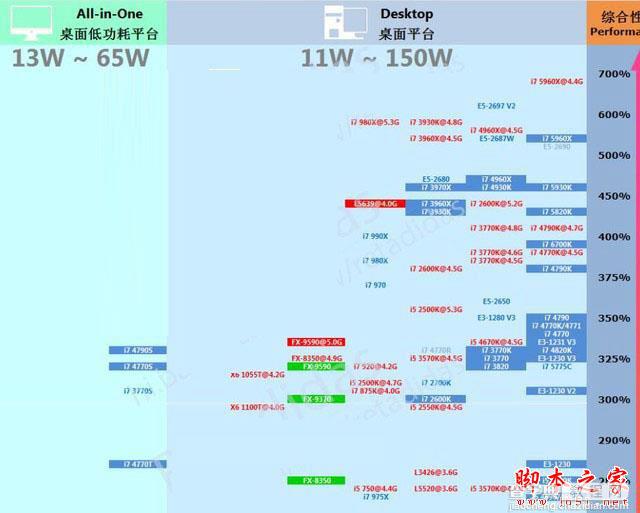
图片来自百度贴吧
在天梯图上可以清楚的看到,Intel处理器在天梯顶端几乎占据了大部分位置,AMD处理器在高端产品寥寥无几,AMD8核CPU并不如Inteli7四核心八线程处理器,当然,价格上AMD更具有优势。
再来看一下CPU各项参数,含义如下:
1)主频
CPU内部的时钟频率,是CPU进行运算时的工作频率。一般来说,主频越高,一个时钟周期里完成的指令数也越多,CPU的运算速度也就越快。但由于内部结构不同,并非所有时钟频率相同的CPU性能一样。
2)外频
即系统总线,CPU与周边设备传输数据的频率,具体是指CPU到芯片组之间的总线速度。
3)倍频
原先并没有倍频概念,CPU的主频和系统总线的速度是一样的,但CPU的速度越来越快,倍频技术也就应允而生。它可使系统总线工作在相对较低的频率上,而CPU速度可以通过倍频来无限提升。那么CPU主频的计算方式变为:主频=外频x倍频。也就是倍频是指CPU和系统总线之间相差的倍数,当外频不变时,提高倍频,CPU主频也就越高。IntelCPU带K版本就是可以通过调整倍频和电压来超频的。
4)缓存(Cache)
CPU进行处理的数据信息多是从内存中调取的,但CPU的运算速度要比内存快得多,为此在此传输过程中放置一存储器,存储CPU经常使用的数据和指令。这样可以提高数据传输速度。可分一级缓存和二级缓存。
1)一级缓存
即L1Cache。集成在CPU内部中,用于CPU在处理数据过程中数据的暂时保存。由于缓存指令和数据与CPU同频工作,L1级高速缓存缓存的容量越大,存储信息越多,可减少CPU与内存之间的数据交换次数,提高CPU的运算效率。但因高速缓冲存储器均由静态RAM组成,结构较复杂,在有限的CPU芯片面积上,L1级高速缓存的容量不可能做得太大。
2)二级缓存
即L2Cache。由于L1级高速缓存容量的限制,为了再次提高CPU的运算速度,在CPU外部放置一高速存储器,即二级缓存。工作主频比较灵活,可与CPU同频,也可不同。CPU在读取数据时,先在L1中寻找,再从L2寻找,然后是内存,在后是外存储器。所以L2对系统的影响也不容忽视。
3)三级缓存
三级缓存是为读取二级缓存后未命中的数据设计的—种缓存,在拥有三级缓存的CPU中,只有约5%的数据需要从内存中调用,这进一步提高了CPU的效率。其运作原理在于使用较快速的储存装置保留一份从慢速储存装置中所读取数据且进行拷贝,当有需要再从较慢的储存体中读写数据时,缓存(cache)能够使得读写的动作先在快速的装置上完成,如此会使系统的响应较为快速。
4)TDP
CPU满载最大使用功率。
5)制造工艺
CPU的制造工艺是指在硅材料上生产CPU时内部各元器材的连接线宽度,以前一般用微米表示,现在大多数用纳米表示,数值越小制作工艺越先进,CPU可以达到的频率越高,功耗也越低,集成的晶体管就可以更多。目前Intel的制造工艺为14nm,AMD的制造工艺为28nm。
简单来说同平台产品,主频、缓存越大越好,功耗和发热量成正比,一般来说TDP越高的CPU,所需的散热器也就越贵。
另外有些朋友也许听过CPU盒装散装,他们有什么区别呢?
其实现在市面上的CPU有原盒、翻盒及散装三种。原盒CPU指的是配备原装风扇的盒包CPU,享受正规的三年保修,翻包则是将散装或者OEM的CPU外加劣势风扇,商家可以赚取一定差价,原则上享受散装的一年保修,但一般商家自主提供三年保修;散装CPU除了只享受一年保修以外,也不配备风扇,不过价格要便宜数十至数百不等。消费者购买时候一定要擦亮眼睛,不要把翻包的CPU当成盒装的买啦!
核心硬件解读:显卡
我们常听说GTX10XX、RX4XX等都是什么意思呢,今天我们就来了解一下显卡命名规则以及性能。
生产显卡芯片的目前只有两家企业:NVIDIA公司和AMD旗下ATI公司,我们听某人说我用的N卡或者A卡就指的是这两家公司的产品。关于A卡好还是N卡好的争议已经很久了,仁者见仁,智者见者。各家显卡有各家显卡的优点,从自己使用需求出发才是最好的。
N卡近年来势头迅猛,许多游戏厂商都针对N卡作特别优化,N卡驱动更新较快,A卡驱动版本比较多,更新相对慢一些。有些朋友说N卡更适合游戏,笔者不太认同。两种显卡都很适合游戏,只不过个人认为A卡在画面上更艳丽多彩,N卡与游戏厂家合作,营销手段高明看起来更适合游戏,实际上同级别显A卡N卡表现差不多。同级别N卡功耗更高、价格稍贵,但A卡兼容性略差,各有千秋。
NVIDIA
NVIDIA喜欢采用有规律的命名方式,对相同核心的不同型号显卡,以不同的命名规则区分开,以方便消费群体识别好显卡之间的级别,下面我们就说说nVIDIA常见的命名规律。我们看GTX1080、GTX1070第一位数为10系列,为最新产品。较早生产的还有GTX980、GTX780等意味着这是9系、7系产品;第二位数越大越强;GTX980TI后面的“TI”表示这是GTX980加强版,性能比GTX980高。
ATI
我们拿HD5850来举例,第一个5代表是5系列卡,这代表了焦点型号和用了哪些新技能;第二个8代表在5系列中的职位,越大越好;第三个5代表在5系同级卡中的级别,好比HD5830<HD5850<HD5870。最新发布的北极星显卡也很好理解,RX480>RX470>RX460。
具体性能我们参照显卡天梯图,一目了然。
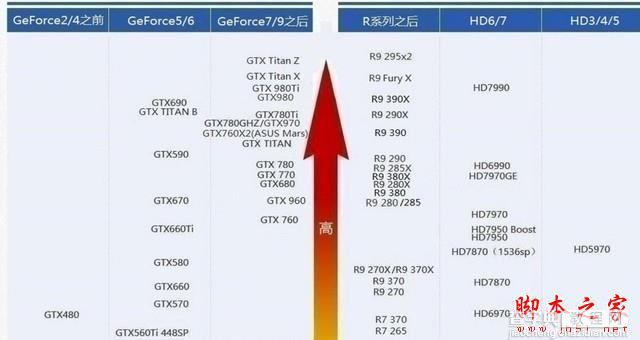
在选购时显卡性能与价格因素显然是首要的。单机游戏爱好者应选择高水平显卡,如GTX1080、GTX1070、R9295等;而网游爱好者可以选购一款中档水平的显卡即可,如GTX1060、RX480、RX470等;设计工作者可以考虑专业图形显卡。若您只是OFFICE办公,刷刷贴吧看看视频,那就别凑热闹了,CPU集显就可以胜任这些工作,完全不需要配备独立显卡。
核心硬件解读:主板
依照支持CPU类型的不同,主板产品可以分为AMD和Intel两个平台,不同的平台决定了主板的不同用途。从近几年两家的表现来看,AMD平台的性价比较高,但是发热量稍大,功耗整体比Intel平台高一些,如果您预算较少,可以选择AMD平台。而Intel平台,则具备很高的稳定性,而且平台性能相对AMD而言也有明显的优势,尤其是在新一代Corei7、i5发布之后,Intel的性能优势愈发明显,所以Intel平台比较适合游戏玩家或图形设计者。但AMD平台APU系列属于较为另类的产品,价格不高,集成显卡性能比较强,一个CPU的价钱相当于CPU+显卡两件产品,比较适合预算少、打算组小机箱又有游戏需求的朋友。Intel目前主流有1150、1151平台等,AMD主流有FM2+、AM3+平台,未来的AM4平台等。
目前市场上比较出名的品牌主板厂商有微星、技嘉、华硕这几家,这些主板的做工、稳定性、抗干扰性等,都处于同类产品的前列,更为重要的是这些品牌产商几乎提供了免费三年的质保,而且售后服务也是非常完善。另外,精英、华擎、映泰等台式品牌也非常值得信赖,当然了如果囊中羞涩的话,不妨选择包括七彩虹、昂达在内的通路厂商。
主板用料解读
1)PCB
PCB层数多的主板,在耐用性上越好,还有更重要的一点就是,对主板的布线格局更宽松,布线不至于过于紧密,可以根据主板的层数进行合理的布线。所以多层主板加上科学的布线分布会使主板的散热更好。大家都知道,主板上的所有电器元件,都是焊接在PCB板上的,所以主板的布局设计是否合理,布线是否科学,直接影响都主板的耐用性以及稳定性。一般低端主板大多数会采用4层PCB板材设计,也有少数上次采用6层设计,中高端主板,一般会采用6层以及6层以及上的PCB板材设计,甚至采用8层。
2)供电
一般主板供电模块最基础的设计,是采用1个电感+一组电容+2个MOS管,组成1相供电,这样的供电设计,可以保障的是每相能承受25W的CPU功率,也就是说,假如主板采用3相供电设计,那么主板只能支持TDP功耗最高为75W的CPU处理器。在您选择CPU时候,Intel型号带K和AMDCPU且有超频需求,请慎重考虑您的主板供电能力。那么怎么看电感、电容、MOS管好坏呢?
电容:目前主流主板均采用了固态电容。按照Intel白皮书中的说法,在CPU的供电电路中,总电容值不能少于9000μF。因此在每块主板CPU的插槽附近,都分布了许多大容量的电容,以便充分滤除CPU供电电流的杂波。足够多的电容可以说是供电的保障,一般用户也可以通过电容的颗数来判断供电是否充足。
电感:充足而纯净的电流是保证主板稳定工作的重要条件。由于电感有蓄能的特点,所以电流先流过电感以便滤掉一部分高频杂波,再流过电容进一步滤掉其余的杂波,因此电感的性能就充分影响到了整个主板供电的纯净度。主板电容的品牌上主要以日系以及台系电容为主,也有少数的韩系电容的应用。这其中比较有名的品牌如:日系的,红宝石Rubycon、Nichicon、三洋Sanyo以及NCC日本化工等,台系的如:Teapo智宝、Taicon等,还有韩系的Sacon士康等,不过一线品牌多数都是日系品牌。我们无法看到电感内部构造也只能通过电感品牌来区分电感。台系MAGIC全封闭铁素体电感是顶级主板常用的料件,以超频著称的主板均统统采用。该电感采用的材料是线径很粗的线圈,高导磁率、不易饱和的新型磁芯,所以不需要很多的绕线圈数就可以得到足够的磁通量。
MOS管:MOSFET(场效应管),通常还被叫做“MOS管”,它的作用主要是电流的放大,由于MOSFET的输入阻抗很高,因此MOSFET非常适合用作阻抗变换。常用于多级放大器的输入级作阻抗变换,同时用作可变电阻,已获得恒流源。通常每相供电还可能用到三颗、四颗甚至五颗的MOSFET。更多的MOSFET能让每颗MOSFET休息的周期延长,减少承受热量的时间,进而令主板的供电系统更加稳定。因此对于普通消费者可以从MOSFET的数量来判断供电电路的优劣。
再来聊聊“堆料”,“堆料”这个词相信大家都不陌生,并且已经成为很平常的事情了,也是决定一款产品“身价”的重要因素之一。当然了,在堆料方面,还要以大厂商为主,什么全固态、超合金、以及超多相的供电设计,使得主板的用料极致奢华。在这里笔者要多说几句,很多消费者,在选择主板的时候,都非常重视这方面的介绍。不过笔者认为,现在的主板用料以及技术已经相当的成熟,只要是选择大品牌的产品,基本都不会出现应为用料不当而导致主板崩溃的。
主板IO接口以及可扩展插槽
PS/2键鼠通用接口:即专用于PS/2接头的鼠标、键盘(全键无冲的键盘一般只能在PS/2接口做到)
同轴输出接口:主要作用为提供数字音频信号的传输,另外,有些主板也提供完整的输入输出接口。如上图主板只有一个黄色输出接口,而红色接口为输入接口。
光纤音频接口:主要用于音频输出的。
VGA接口:主要作用为连接显示器的,支持720以下的显示屏。
DVI接口:主要作用为数字信号传输,可支持1080P、2K、4K高清显示屏。
HDMI接口:主要作用支持音频传输的视频传输接口,与DVI、DP接口一起常见于显卡侧板。
网络接口:当然它就是接网线的。
USB2.0/3.0接口:2.0的传输速度为60MB/s,而3.0的传输速度可达2.0的10倍。
音频接口:在主流的音频设备输出接口中,有红、绿等插口
目前主流主板均有上述IO接口,功能较多的主板还会有USB3.1、TYPE-CDisplayport等较为少见的接口。若您选用较老型号主板,要考虑主板是否带USB3.0接口,USB3.0非常好辨认,可以在上图清楚看到,接口为蓝色。
主板版型尺寸:
标准ATX:标准ATX板型就是我们经常说的大板,它拥有4个内存插槽,一般拥有7条扩展插槽。ATX板型的尺寸是长305mm*宽244mm。
MATX:MicroATX顾名思义,就是小板。MATX板型的长宽均为244mm呈正方形。它拥有4个内存插槽,一般拥有4条扩展插槽。
μATX板:这类看起来长度同MATX板型一样,但是宽度明显窄一块的主板名叫μATX主板,它的板型尺寸为244mm*185mm。在扩展插槽方面,μATX主板仍然采用了4条扩展插。槽由于宽度减小,因此μATX产品基本上只配备了2根内存插槽。
ITX:ITX板型主板尺寸为170mm*170mm,长宽一样让它看起来同MATX一样为一个正方形。由于面积所限,ITX板型只配备了1条扩展插槽,而内存插槽方面,ITX板型只提供了2条内存插槽,这同μATX相同。
还有XL-ATX、E-ATX等少见板型不予介绍。
一般来说,主流机箱向下兼容标准ATX主板以下各类主板,若您选用小机箱在购买之前一定要问清楚机箱支持的主板版型。另外主板越小散热能力越差,可扩展接口也会越少。如果您想组装一台高端游戏主机,ATX是第一选择;或者您仅想组一台htpc,放在客厅作为电视主机,则选用MATX或更小的主板;又或者您是外观党、办公党,颜值第一,则可以选用ITX等小巧型主板组装微型电脑。
存储硬件解读:内存
内存是与CPU沟通的桥梁,计算机中所有程序的运行都是在内存中进行的,因此内存的性能对计算机的影响非常大。目前来讲内存容量主流分4GB、8GB、16GB几种。4GB内存勉强够用,目前大部分装机都会选择8GB内存,尤其是APU还会占用一部分内存容量作为显存,所以APU平台至少应该选择8GB。而16GB适合大型游戏或者多开需求的朋友。
目前Intel新一代产品已经支持DDR4内存,DDR4内存相比DDR3内存频率更高,最高达4266MHz;电压更低,1.2/1.35V低电压带来超低功耗;容量更大,单条理论最大可达128GB。消费者在选购DDR4内存时候要注意你的主板是否支持DDR4。

双通道:就是在北桥(又称之为MCH)芯片级里设计两个内存控制器,这两个内存控制器可相互独立工作,每个控制器控制一个内存通道。在这两个内存通CPU可分别寻址、读取数据,从而使内存的带宽增加一倍,数据存取速度也相应增加一倍(理论上)。
内存频率:内存主频和CPU主频一样,习惯上被用来表示内存的速度,它代表着该内存所能达到的最高工作频率。内存主频是以MHz(兆赫)为单位来计量的。内存主频越高在一定程度上代表着内存所能达到的速度越快。
关于内存双通道和内存频率对性能的影响可以参考《实测数据内存单双通道对游戏影响几何》和《频率or通道?实测内存对A10-7890K影响》。价格上同等容量双通道内存比单通道内存贵一点,频率越高越贵,APU必须要选高频双通道内存,其他平台看你的整机预算来选择合适的内存。
存储硬件解读:固态硬盘VS机械硬盘
固态硬盘近年来发展迅猛,一副要取代机械硬盘的架势。虽然固态硬盘这两年价格下降不少,但是还是无法与机械硬盘相比,容量上更是不在一个数量级。我们攒机时,怎么在有限的预算内平衡速度、容量与价格之间的关系呢?
首先从外观上来讲,机械硬盘要比固态硬盘大了不少,重量上也比较沉。另外机械硬盘在使用时间长了会有噪音,固态硬盘较为静音。固态硬盘读写速度较快,不怕震动,机械硬盘最怕震动,所以很多笔记本电脑硬盘比较容量坏。
机械硬盘:接口分类:IDE(已淘汰)、mSATA(常用于笔记本)、SATA3.0
硬盘结构:单碟、多碟
西部数据的机械硬盘产品还有:蓝盘、红盘、黑盘、绿盘四种产品
(1)红盘:西数新推出的针对NAS市场的硬盘,面向的是拥有1至5个硬盘位的家庭或小型企业NAS用户。性能特性与绿盘比较接近,功耗较低、噪音较小、能够适应长时间的连续工作,拥有特色技术NASware,这技术让其兼容性更加出色,无论是针对NAS或是RAID都能够拥有突出的兼容性表现。
(2)黑盘:高性能,大缓存,速度快。代号:LSWDCaviarBlack。主要适用于企业,吞吐量大的服务器,高性能计算应用,诸如多媒体视频和相片编辑,高性能游戏机。
(3)蓝盘:普通硬盘,适合家用。优点是性能较强,价格较低,性价比高;缺点是声音比绿盘略响,性能比黑盘略差。
(4)绿盘:SATA硬盘,发热量更低、更安静、更环保。节能盘,适合大容量存储;采用IntelliPower技术,转速为5400转。优势是安静、价格低;缺点是性能差,延迟高,寿命短。
机械硬盘的主要参数:
1)硬盘单碟容量
虽然硬盘的容量在急剧增加,但是笔者感觉很少有用户关注硬盘的单碟容量和这款硬盘是几碟装,其实这个参数直接决定硬盘性能。单碟容量就是指一张硬盘碟片的容量,因为一个硬盘里面通常都有数张碟片,单碟容量对硬盘大小起着至关重要的影响,而且单碟容量直接决定了硬盘的持续数据传输率。
2)硬盘转速
由于硬盘是电脑存储系统中最慢的环节,因此内存与CPU很多候都在等待硬盘的操作。毫无疑问,如果硬盘速度提升了,那么系统性能会有不小上升。不过增加转速会提高产品热量,同时噪声也会成倍增长,所以7200转到现在依然是绝对主流硬盘。
3)硬盘寻道时间
其实寻道时间就是磁头到达目标数据所在磁道的平均时间。这个时间和磁头平均潜伏时间一起决定了硬盘磁头找到数据所在的时间。这个时间直接影响着硬盘的随机数据传输速度。
4)决定硬盘性能的其它方面
决定硬盘性能的还有硬盘缓存、接口速率以及接口类型等。主流的1TB单碟硬盘缓存达到了64M。
目前机械硬盘主流的容量为1-2TB,机械硬盘制作工艺极其复杂,世界上只有少数几家厂商能够生产机械硬盘。
接下来我们再来看看固态硬盘的参数都有哪些:
1)闪存颗粒
闪存颗粒分为SLC、MLC、TLC三种,SLC的性能最好同时寿命也最长,但是价格也是最贵的。而这三者性能好坏与其储存电压信号的复杂程度密不可分。TLC的电压组合由3位二进制构成,即有2的3次方,共8种组合,而MLC的电压组合是由2位2进制构成,即有2的2次方共4种组合,这两者一比较,我们不难看出由于TLC需要更精确的控制电压,那么写入数据当然也会花费更多的时间;同样的,由于需要识别8种信号,而MLC只需要识别4种,所以TLC会花更多时间来读取数据。但是和SLC比起来,MLC就被完爆了,因为SLC的电压组合只有1和0两种,与MLC的4种电压组合比起来,SLC会花费更少的时间来识别信号,同时对电压控制的要求变低:上电就是1,断电就是0,这也就解释了SLC的性能为何最好。
2)主控
主控芯片是固态硬盘的大脑,其作用一是合理调配数据在各个闪存芯片上的负荷,二则是承担了整个数据中转,连接闪存芯片和外部SATA接口。不同的主控之间能力相差非常大,在数据处理能力,算法,对闪存芯片的读取写入控制上会有非常大的不同,直接会导致固态硬盘产品在性能上差距高达数十倍。目前主流的主控有:Intel主控、andForce主控、Marvell主控、三星主控等。
3)接口
接口分为SATA、mSATA、m.2、u.2、PCI-E。目前主流固态硬盘均采用SATA接口,旗舰级固态硬盘会采用m.2、u.2、PCI-E。PCIE-E直接与CPU通信,目前最新发布的三星960PRO读取速度可达到3.5GB/s。
在攒机时,高清影视爱好者、大型单机游戏爱好者,应选择大容量的机械硬盘。为了更好的体验可以双硬盘,固态硬盘作系统盘,把常用的软件和游戏放在固态硬盘,资料照片等放在机械硬盘。重要数据存储在机械硬盘也更为稳妥,虽然固态硬盘故障率很低,但发生在我们个人身上那就是百分之百,珍贵的照片,文件数据那可是千金不换的,一旦发生意外,机械硬盘恢复数据也比较容易。
如果你只是日常办公,看电影,玩一些主流的网游,那么128/256GB的固态硬盘就足够了,在选择固态硬盘时,应当尽量购买一些大厂品牌,除了速度,稳定性也是非常重要的。
其他硬件解读:机箱
很多朋友把钱花在硬件上,但机箱却能省则省,这样的想法是不正确的。机箱属于不易耗品,选择的时候更应该再三斟酌,买一个自己合适而且满意的机箱是很有必要的。今天笔者就与大家谈谈机箱应该如何选择。机箱的主要参数如下:
机箱材质:机箱的材质可以说是与机箱的品质直接挂钩的。机箱的主机材质分为钢板、阳极铝、玻璃,亚克力板。一款品质优良的机箱,应该使用耐按压镀锌钢板制造。并且钢板的厚度会在1mm以上,更好的机箱甚至使用1.3mm以上的钢板制造,钢板的品质是衡量一只机箱优与劣的重要指标,直接决定着机箱质量的好坏。产品材质不好的劣质机箱因为其稳固性较差,使用时会产生摇晃等问题,这会损坏硬盘等主机配件,影响其使用寿命;而且电磁屏蔽性能也差,这对用户的身心健康有害。钢化玻璃侧版虽然美观,但很容易发生爆裂,不推荐使用。亚克力机箱防辐射较弱,易磨损,螺丝孔安装不当会裂开。

机箱结构
1)ATX
ATX是AdvancedTechnologyExtended的缩写,直译为先进技术扩展,是由英特尔公司在1995年制定的标准。ATX标准是扩展型AT结构,用于规范台式电脑,在ATX规范下设计的机箱也被称为ATX机箱。
2)MicroATX
MicroATX又称MiniATX,是ATX结构的简化版,就是常说的“迷你机箱”,扩展插槽和驱动器仓位较少,扩展槽数通常在4个或更少,而3.5英寸和5.25英寸驱动器仓位也分别只有4个或更少。
3)HTPC
HTPC(HomeTheaterPersonalComputer),就是“家庭影院个人电脑”的意思。简单地说,它就是一部注重多媒体功能的电脑应用概念。自从微软提出"数字家庭"的概念之后,越来越多的厂商争相推出基于数字家庭概念产品数字家庭是一种DIY新生活的体验。
HTPC机箱需要严格控制辐射干扰,家庭影院系统中还有音频,视频,输出设备等组成部分,彼此之间的距离都比较接近,如果机箱防辐射功能不强,就容易出现各个配件互相干扰的情况。
了解完机箱的参数,我们再来说说如何选择合适的机箱呢?笔者总结以下几点:
1)钢板越厚越好
优质的机箱钢板都非常厚,一是不易变形,二是隔音更好,不易发生共振现象。钢板越厚,对硬件的保护效果就越好。
1)机箱边角处理
细节出真章,很多人在装机时都有被划伤的经历,选择机箱时注意看一下机箱的边角处理怎样,边角做工也能反应一款机箱的质量如何。
(1)可扩展性
可扩展性也是购买机箱需要重点考虑的一个因素。支持冷排尺寸?有多少个硬盘位?有没有SD卡插口?有没有光驱位?这些都应按你的实际需求去选择机箱。
1)背线设计要合理
不少朋友对背板空间应该留有多大的空间并没有什么概念,因此就会导致,当机箱买回家,发现背板空间不足,扣不上侧板的问题出现。通常情况,背线应预留出1.5cm以上的空间才合理。
其他硬件解读:电源
装机在哪里省钱都不能在电源上省钱。为什么电源这么重要?大家都知道,电源属于一个堆料的产品,其性能与价格是和用料直接挂钩的。超低价产品必定用料缩水,缩水不仅仅导致电源的额定功率低、转换效率差,更容易导致死机、断电等现象。电源坏了倒是没什么,影响到板卡损失就大了。我们在挑选电源时,参数较多,应当了解以下内容。

1)额定功率
电源在功率看点上最主要的是看额定功率。一般隋况下电源都不会满负荷工作,都有不小的余量。这为保证电源长期可靠工作提供了保障,但也正因此,许多劣质电源得以瞒天过海,它们都敢标注挺大的功率,但事实上根本达不到。
2)功率因数
所谓功率因数,是指交流电源推动负载时如果负载呈容性或感性,会使电流波形与电压波形之间发生相移,结果推动负载的有用功率小于在该电流波形下系统消耗的总功率,它们的比值就是功率因数。功率因数小的时候可能达到0.6以下,这就意味着40%以上的电能都损耗在线路上了,而这个电能是不会记录到一般的电度表上的,所以国际标准、国家标准都越来越严格地对电器的功率因数作出限制,一般要求达到0.8以上。
3)转换效率
效率是指电源输出功率与输入功率的比值,它反映着开关管、变压器、整流滤波电路等元件损耗发热而失去的功率(当然包括电磁辐射和噪音所发射的能量,不过相对来说微不足道)。显而易见,如果电源效率低,不但输出功率低,而且发热严重,容易出故障,风扇噪音也会很明显。
我们还听过商家宣称X牌认证、金牌认证那又是什么?我们来了解一下。
4)电源认证
80PLUS计划是由美国能源署出台,EcosConsulting负责执行的一项全国性节能现金奖励方案。
铜牌认证,所有通过认证的电源必须达到如下指标:20%轻载和满载下的转换效率必须达到82%以上,50%典型负载下的转换效率则必须达到85%。
银牌认证将更加苛刻。它要求电源在20%轻载和满载的情况下,转换效率必须达到85%以上,50%典型负载下必须达到88%。
金牌认证,它要求电源在20%轻载和满载的情况下,转换效率必须达到87%以上,50%典型负载下则必须达到90%。
电源里主动PFC和被动PFC区别
主动PFC电路由高频电感、开关管、电容以及控制IC等元件构成。电路的特点是构造复杂,但优点很多:功率因数高达0.99、低损耗和高可靠、输入电压可以从90V到270V(宽幅输入)等,由于输出DC电压纹波很小,因此采用主动式PFC的电源不需要采用很大容量的滤波电容。
被动式PFC通常为一块体积较大的电感,其内部由多块硅钢片外部缠绕铜线而组成。功率因数不是很高,只能达到0.7~0.8,因此其效率也比较低,发热量也比较大。被动式PFC也并非一无是处,其结构简单,稳定性上表现好,比较适合中低端电源。大家应从个人实际使用需求出发。
模组和半模组、全模组是什么意思?
模组和非模组指电源的输出线材。普通的非模组电源的输出线材是固定的,接出来几根线就只能用几根线,不够了就没办法了。模组电源在普通出线的基础上,还会多出几个模组接口,通过额外的线材,提高扩展能力。这些模组口需要时插上,不需要时不用,方便了机箱的理线。除此之外还有半模组电源:除主板、CPU供电外的线材可以拆卸,称之为半模组。

热门电源排行榜
注意!大家在选择电源功率的时候,一定要留给自己的平台一点余量,比如我电脑功率计算下来刚好300W,我就去买一颗300W的电源,这是不好的,应该给自己的平台余量5-10%为,较佳。但CPU与GPU同时满载的可能性非常小,大部分电脑运行时间都不会满载。就算是同时满载,电源也会有一个最大功率来支持,所以也不必过于追求大功率电源。
其他硬件解读:散热器
众所周知,高温是集成电路的大敌。高温不但会导致系统运行不稳,使用寿命缩短,甚至有可能使某些部件烧毁。导致高温的热量不是来自计算机外,而是计算机内部。散热器的作用就是将这些热量吸收,保证计算机部件的温度正常。散热器的种类非常多,CPU、显卡、主板芯片组、机箱、电源都会需要散热器,而其中最常接触的就是CPU的散热器。细分散热方式,可以分为风冷,热管,水冷,半导体制冷,压缩机制冷等等。

CPU散热器是电脑中必备的配件之一,而且对系统的性能起到十分关键的作用,在市场中琳琅满目的散热器着实让人眼花缭乱,如何才能选到一款合适的CUP散热器呢?我们继续往下看。
目前主流的CUP散热方式主要分两类,一类是液体散热,另外一类则是风冷散热。液体散热包括水冷、油冷等,主要是水冷,而风冷散热就是大家常见的一个散热片上面镶嵌一个风扇的那种散热方式,种类最多,为大家所常用。
水冷散热器
水冷使用液体在泵的带动下强制循环带走散热器的热量,与风冷相比具有安静、降温稳定、对环境依赖小等等优点。水冷散热器的散热性能与其中散热液(水或其他液体)流速成正比,制冷液的流速又与制冷系统水泵功率相关。而且水的热容量大,这就使得水冷制冷系统有着很好的热负载能力。相当于风冷系统的5倍,导致的直接好处就是CPU工作温度曲线非常平缓。比如,使用风冷散热器的系统在运行CPU负载较大的程序时会在短时间内出现温度热尖峰,或有可能超出CPU警戒温度,而水冷散热系统则由于热容量大,热波动相对要小得多。

选购水冷散热器考虑因素:
首先是扣具,这是最直观、最影响使用体验的一项,太复杂的扣具会影响到安装体验,这也是我们挑选一体水冷应该首先注意的一项;第二是静音,水冷相比传统风冷而言最大的两个亮点就是静音和效能;在效能不分上下的时候,水冷的静音变得尤为重要;最后是内部结构,内部结构直接影响水冷的效能以及使用寿命,一体水冷只不过将水箱省去了,水冷头与水泵集成在一起。
水冷散热优点:
(1)热传导速度更快
(2)对主板无压力,不会压弯主板
(3)安装相对比方便,日后保养维护方便
水冷散热缺点:
(1)对制作工艺要求较高
(2)对风扇噪音控制要求较高
(3)同质化较为严重
风冷散热器
CPU散热器从散热方式来划分,分为铝剂型散热器、侧吹式散热器、下吹式散热器等等。
CPU散热器按照热管从低端到高端来划分,可以分为铝剂型散热器、2热管散热器、3热管散热器、4热管散热器、6热管散热器、8热管散热器等等。
选购风冷散热器考虑因素:
首先是散热能力,TDP越高的CPU发热量越大,散热器热管越多散热效果越好;其次是合理的散热器尺寸,有些风冷散热器会坠弯主板、档住内存条、散热器过高导致机箱侧板盖无法合上;最后是静音,风扇噪音越低越好。
风冷散热器优点:
(1)种类繁多,适用各种层次的玩家
(2)价格较为实惠
(3)技术成熟
风冷散热器缺点:
(1)重量大
(2)安装比较麻烦
一般来说,水冷的降温能力要比风冷好很多,但是价格较贵。而一体化水冷散热器散热性能相当于顶级风冷,类似i76950xi76700kFX9590性能较强并有一定超频能力的CPU显然水冷散热器更合适。而不带K的酷睿系列、奔腾赛扬系列、APU等风冷也就足够啦。许多低功耗CPU用个几十块钱的风冷散热器轻松压得住,您可以节省预算花在其他配件上
看了这么多,相信你对电脑配置已经有所了解,针对不同用户的使用需求,大致可以分为三类:办公、游戏、多任务。下面我们来举例分析三种配置有何不同。
办公
| 品牌型号 | 参考价格 | |
| Intel i3-6100(散片) | 629元 | |
| 超频三红海Mini | 38元 | |
| 内建HD530核显 | ---- | |
| 华擎B150M HDS | 549元 | |
| 金士顿DDR4 2133 4G | 0元(主板赠送) | |
| 东芝Q300 240GB固态 | 379元 | |
| ICE甲壳虫 | 58元 | |
| 金河田智能芯580GT 额定500W | 129元 | |
| 用户自选 | —— | |
| 用户自选 | —— | |
| 1782元(不含显示器) | ||
| 相关推荐 | 就要性价比主机 4000元E3-1231V3/GTX750Ti电脑配置推荐 | |
办公电脑,因为不需要玩游戏,一般不需要独立显卡,当然,如果你想上班玩游戏当我没说。。。数码产品买新不买旧,CPU上选择余地很大,对性能要求不高的可以换成G4400,对性能要求高的可以换成i56500。主板B150M就已经足够,内存标配8GB,如果你的文件较多,那就再填一块机械硬盘当仓库盘。机电散热没什么好说,选择价格低的就可以,整机功耗不超过150W,不用担心散热和电源功率问题。
游戏
| 品牌型号 | 参考价格 | |
| Intel酷睿i5-6500(散片) | ¥1125 | |
| 超频三红海静音版 | ¥59 | |
| 技嘉GTX1060 WF2OC6G | ¥1999 | |
| 华硕B150M-K | ¥499 | |
| 金士顿8G2133DDR4单条 | ¥240 | |
| 金士顿V300 120GB固态+ | ¥290 | |
| 先马塔里克侧透 黑 | ¥135 | |
| 全汉炫动500 额定500W | ¥285 | |
| 戴尔SE2416HM23.6寸 | ¥850 | |
| 用户自选 | —— | |
| 5522元(不含显示器) | ||
| 相关推荐 | 九月放松玩网游 i3-6100/RX460性价比电脑配置推荐 | |
不同游戏之间对电脑配置要求差别很大,比如《DOTA2》的配置要求就要比《英雄联盟》高很多。目前大部分游戏i56500与GTX1060都能胜任,土豪可以把CPU升级成i76700K换成Z170主板,GTX1080显卡、加内存、加PCI-ESSD;或者是觉得这价格太贵,CPU缩至i36100配上GTX750Ti,打网游也不在话下,根据你的游戏需求和预算来选择。
多任务
| 品牌型号 | 参考价格 |
| Intel酷睿i7 6700K(散片) | ¥1999 |
| 九州风神一体式水冷套装散热器 | ¥299 |
| 索泰GTX1070-8GD5 X-GAMING OC | ¥2999 |
| 微星Z170 Krait GAMING主板 | ¥999 |
| 金士顿骇客身条Fury系列8GB DDR4 2400(x2根共16GB) | ¥560 |
| 三星750 EVO 250GB固态硬盘 | ¥469 |
| 恩杰S340 白色 中塔式机箱(支持水冷/长显卡) | ¥449 |
| 航嘉多核WD600 电源(额定600W) | ¥369 |
| 三星C27F390F 27英寸LED曲面背光显示器 | ¥1299 |
| 用户自选(建议选用游戏鼠标与机械键盘) | —— |
| 9400元(DIY整机,包含显示器) | |
| 支持超频、水冷、DDR4、SSD、曲面屏显示器 | |
经常渲染视频,或者是多开游戏的朋友在购买电脑时应选择多核处理器,IntelCorei76700K处理器四核八线程,目前Z170顶级处理器;在存储方成,考虑到多开,内存选择了8GB*2的套装,增加了一块机械硬盘;显卡是选择GTX1080和是GTX1060,完全看你的钱包厚度。如果你对这个性能还不满意,也可以考虑购买X99平台电脑,Intel最新推出的i76950X,10核心20线程,目前为止性能最强大的处理嘎器,但是价格也非常昂贵。
如果你实在是看不懂,或者懒得看,品牌机太贵,只能选择电商整机了。虽然电商整机相比自己组装有着无可比拟的价格优势,但是很多用户还是担心电商整机质量问题。这无疑增加了小白购买电脑的选择难度。

天猫某主机
比如这台主机,典型的低U高显,不到400元的CPU配上1600元的显卡,小马拉大车,完全没有必要。再看看商家所谓的鲁大师跑分30万分,APU跑分高是因为异构运算强大,鲁大师支持异构,但大部分软件都不支持异构,单纯跑分高没有任何意义。
淘宝甚至天猫充斥着大量的这类主机,这让大家对DIY电商整机的整体印象非常差。不仅损害消费者的利益,也影响了正规DIY电商整机商家,搅乱整个DIY市场。我们在购买时应当尽量选择大品牌整机商,售后有保证,千万别贪图一时的便宜,引起不避要的麻烦。
总结:
有关DIY硬件配置就到这里了,装机步骤网上教程非常多,在这里就不过多介绍了。这篇文章很长,相信很多朋友别没有读完,但其实装机非常简单,能自己组装电脑成功点亮是一件非常有成就感的事情。生活中的小乐趣,不正是如此吗?
拓展阅读:
第六代i5-6500/GTX1060组装电脑教程: 新平台DIY装机实录图解
以上就是最全学电脑配置完整教程:史上最全电脑小白学配置速成攻略,更多内容请继续关注查字典教程网!


